Correzione: errore di matchmaking n. 1 in Fortnite
In questo articolo cercheremo di risolvere il problema "Errore di matchmaking n. 1" che i giocatori di Fortnite riscontrano quando vogliono giocare una partita qualsiasi.

I giocatori di Fortnite riscontrano il problema "Errore di matchmaking n. 1" quando vogliono giocare qualsiasi partita e il loro accesso al gioco èlimitato. Se riscontri un problema del genere, puoi risolverlo seguendo i suggerimenti di seguito.
Che cos'è l'errore n. 1 del matchmaking di Fortnite?
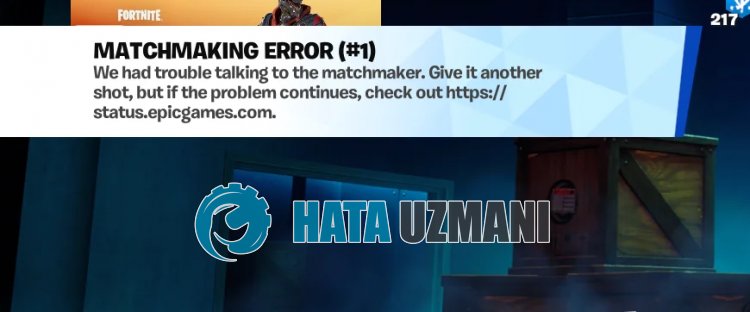
Questo errore si verifica solitamenteacausa di lavori di manutenzione o di arresti anomali sui server Fortnite.
Inoltre, gli errori che si verificano nel gioco ti faranno riscontrare vari errori come questo.
A questo scopo, ti forniremo informazioni su come risolvere il problema fornendoti alcuni suggerimenti.
Come risolvere l'errore n. 1 del matchmaking di Fortnite
Per correggere questo errore, puoi risolvere il problema seguendo i suggerimenti di seguito.
1-) Controlla i server
"Errore di matchmaking n. 1" di Fortnite si verifica su Xbox, Playstation 4/5 o PC, impedendo ai giocatori di connettersi al gioco.
Prima di tutto, dobbiamo controllare i server per capire se questo errore è un problema del server.
Per fare ciò, controlla prima i server accedendo allink sottostante.
Se vedi che c'è un problema con i server, dovrai attendere che gli sviluppatori riparino i server.
2-) Riavvia il gioco
Puoi provareaconnetterti nuovamente ai server riavviando il gioco.
Ciò può verificarsi perché il tuo valore ping instabile è elevato.
Per evitare ciò, puoi eliminare il problema riavviando il gioco.
3-) Registra un altro server DNS
Possiamo eliminare il problema registrando un altro server DNS sul computer.
- Apri Pannello di controllo e seleziona Rete e Internet
- Apri il Centro connessioni di rete e condivisione nella schermata che si apre.
- Fai clic su Modifica impostazioni adattatore sul lato sinistro.
- Fai clic con il pulsante destro del mouse sul tipo di connessione per aprire il menu Proprietà.
- Fare doppio clic su Protocollo Internet versione 4 (TCP /IPv4).
- Applichiamo le impostazioni digitando il server DNS di Google che forniremo di seguito.
- Server DNS preferito: 8.8.8.8
- Altro server DNS: 8.8.4.4
- Quindi fai clic sull'opzione Verifica le impostazioni all'uscita, premi il pulsante OK e segui i passaggi.
Dopo questo processo, segui l'altro suggerimento.
4-) Controlla la tua connessione
I problemi di connessioneaInternet possono causare molti errori. Se la tua connessione Internet è lenta o disconnessa, lascia che ti diamo alcuni suggerimenti per risolverlo.
- Se la velocità di Internet rallenta, spegni e riaccendi il modem. Questo processo faciliterà in una certa misura la tua connessione Internet.
- Possiamo eliminare il problema svuotando la cache di Internet.
Svuota cache DNS
- Digita "cmd" nella schermata Avvia ricerca ed esegui come amministratore.
- Digita le seguenti righe di codice nella schermata del prompt dei comandie premi Invio.
- ipconfig /flushdns
- ipconfig /rinnova
- netsh int ipv4 ripristinato
- netsh int ipv6 ripristinato
- netsh winhttp reimposta proxy
- reimpostazione netsh winsock
- ipconfig /registerdns
- Dopo questo processo, verrà mostrato che la cache DNS e i proxy sono stati cancellati con successo.
Dopo questo processo, riavvia il computer e controlla se il problema persiste.
5-) Spegni e accendi il modem
Spegni il modem, attendi 20 secondi e riaccendilo. Durante questo processo, il tuo indirizzo IP cambierà e verranno prevenuti vari problemi di rete.
6-) Ripara i file di gioco
Possiamo eliminare il problema riparando i file di gioco tramite Epic Games Launcher, Xbox o PlayStation.
- Esegui il programma Epic Games Launcher.
- Apri il menu dellalibreria.
- Fai clic sui tre punti su Fortnite.
- Quindi fai clic su "Gestisci" e verifica i file facendo clic sul pulsante "Verifica".
Dopo questo processo, i file nel gioco verranno controllati.
Se sono presenti difetti o carenze, il file di gioco verrà scaricato.
Una volta completato con successo il processo, puoi provareaeseguire il gioco.




![Come risolvere l'errore [400] del server YouTube?](https://www.hatauzmani.com/uploads/images/202403/image_380x226_65f1745c66570.jpg)










